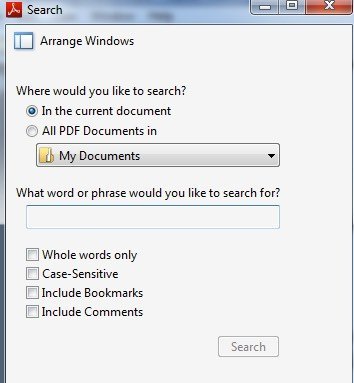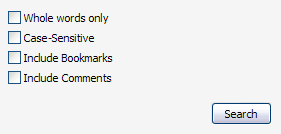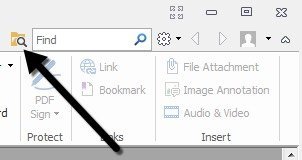PDF 문서는 실수로 인한 변경이나 사용자의 승인되지 않은 수정으로 인해 잠길 수 있기 때문에 오늘날 대부분의 사무실에서 가장 일반적으로 사용되는 문서 집합입니다. 그러나 기본적으로 Windows 검색은 Word 문서의 모든 텍스트를 인덱싱하므로 모든 Word 문서를 쉽게 검색 할 수 있기 때문에 Word 문서에서 찾고있는 것을 찾기가 훨씬 쉽습니다
PDF 문서의 텍스트는 Windows 또는 대부분의 데스크톱 검색 프로그램에서 인덱싱되지 않으므로 특정 PDF 문서를 찾으려면 각각을 수동으로 열고 검색을 수행해야합니다. 하나의 PDF에서 텍스트를 찾는 것이 문제가되지 않지만 디렉토리의 여러 PDF 문서를 스캔해야하는 경우 Adobe의 고급 PDF 검색 기능을 사용할 수 있습니다.
Adobe Reader
고급 검색을 사용하면 디렉토리의 모든 PDF 파일을 검색 할 수 있으며 하위 디렉토리는 한 번에 검색 할 수 있습니다. 기본적으로 Adobe Reader를 열고 Ctrl + F를 누르면 일반 검색 창이 나타납니다. 고급 PDF 검색 옵션을 사용하려면 고급 검색을 선택하십시오.
0
검색 상자에 검색중인 구문을 입력하십시오. 다음으로 어디에서 검색 하시겠습니까?표제 아래에있는 모든 PDF 문서를선택하십시오.
모든 PDF 문서가 저장된 폴더를 찾은 다음 검색 옵션을 선택하십시오.
전체 단어 만, 대소 문자를 구분, 책갈피 포함 및 주석 포함검색을 클릭하면 현재 폴더 아래에있는 모든 PDF의 학기가 검색됩니다. 결과에서 하이퍼 링크를 클릭하여 파일을 열면됩니다!
Foxit Reader
다른 Foxit와 같은 PDF보기 프로그램 그러면 여러 PDF 파일을 쉽게 검색 할 수 있습니다. 프로그램을 실행하면 프로그램 화면의 오른쪽 상단에있는 검색 상자 왼쪽에있는 작은 폴더 검색 아이콘을 클릭하십시오.
해당 아이콘을 클릭하면 프로그램 창의 오른쪽에 창이 나타나며 특정 디렉토리에있는 모든 PDF 파일을 검색 할 수 있습니다.
Adobe와 마찬가지로 Foxit에는 전체 단어 전용, 대소 문자 구분, 책갈피 포함, 주석 포함 및 양식 데이터 포함과 같은 몇 가지 검색 옵션이 있습니다.
또한 폼 데이터를 검색 할 수있게 해주고 싶습니다.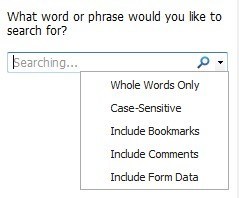 몇 년 전에는 길지 않은 INS 양식을 작성했을 때 폼 필드 내에서 검색 할 수있는 생명을 구하기도 했으므로 Foxit에는 이점이 있습니다.
몇 년 전에는 길지 않은 INS 양식을 작성했을 때 폼 필드 내에서 검색 할 수있는 생명을 구하기도 했으므로 Foxit에는 이점이 있습니다.